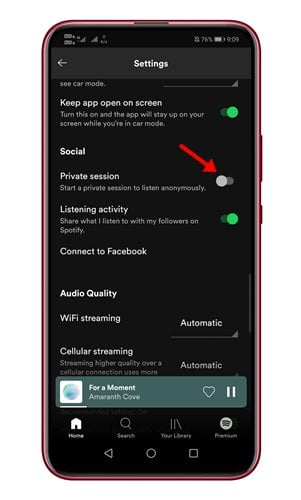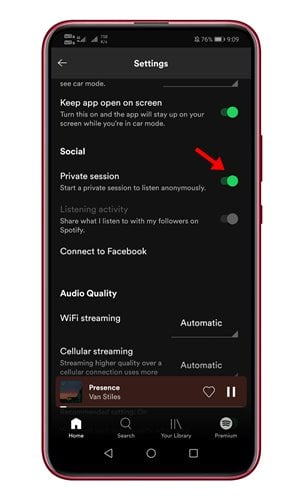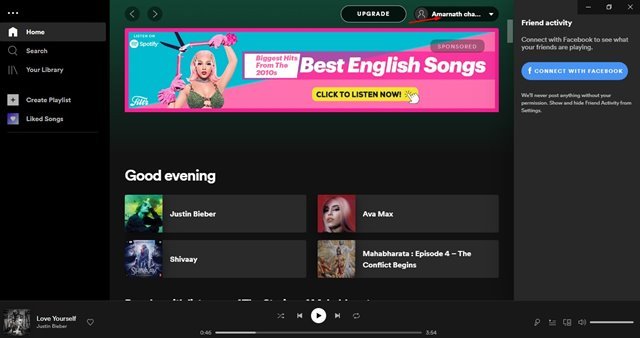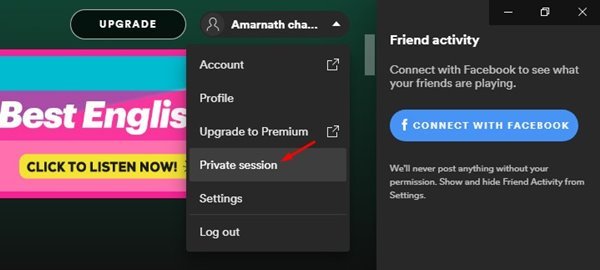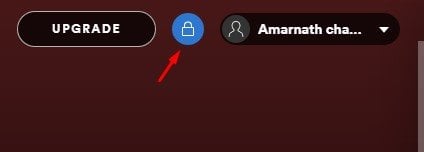Det råder ingen tvekan om att Spotify nu är den bästa och mest populära musikströmningstjänsten. Inte för att det inte finns några andra appar för streaming av musik, men Spotify har mer innehåll och bättre ljudkvalitet.
Om du använder Spotify kanske du vet att alla som följer dig på Spotify kan se vad du lyssnar på. Dina följare kan komma åt din lyssningshistorik genom vänners aktivitetsfunktioner.
Så om du inte vill att dina följare ska veta vad du lyssnar på kan du alltid starta en privat session. En privat session på Spotify förhindrar i princip att någon av dina lyssningsaktiviteter visas.
Även Spotifys rekommendationsalgoritmer kan inte komma åt din lyssningshistorik om du använder en privat session. Så det är verkligen en fantastisk funktion, och många skulle vilja aktivera den.
Steg för att aktivera en privat session på Spotify (mobil och stationär)
Så om du är intresserad av att veta hur du aktiverar en privat session i Spotify, då läser du rätt guide. Nedan har vi delat en steg-för-steg-guide för att aktivera den privata sessionen i Spotify. Låt oss kolla.
Aktivera privat session i Spotify Mobile App
Det här avsnittet kommer att dela stegen för att starta en privat session i Spotify Mobile-appen. Även om vi använde en Android-enhet för att illustrera stegen, är processen densamma för iOS.
1. Öppna först Spotify app på din Android-enhet.
2. Klicka sedan på ikonen inställningar Som visas i skärmdumpen nedan.
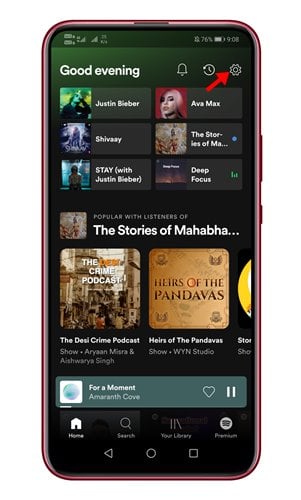
3. På sidan Inställningar, scrolla ner och hitta avsnittet social .
4. Leta nu efter ett alternativ privatlektion och aktivera det.
Detta är! Jag är klar. Nu kan dina följare inte se musikspåren i sektionen för vänaktivitet.
Aktivera privat session i Spotify Desktop App
Precis som mobilapparna kan du också starta en privat session i Spotify desktop. Här är de enkla stegen som du måste följa.
1. Öppna först en app Spotify för stationära datorer och klicka på ditt namn.
2. Från listan med alternativ trycker du på privatlektion .
3. När den privata sessionen är aktiv ser du låsikon Nytt bakom ditt namn.
Detta är! Jag är klar. Så här kan du starta en privat session i Spotify desktop.
Så den här guiden handlar om hur du aktiverar en privat session i Spotify. Hoppas den här artikeln hjälpte dig! Dela gärna med dina vänner också. Om du har några tvivel angående detta, låt oss veta i kommentarsfältet nedan.